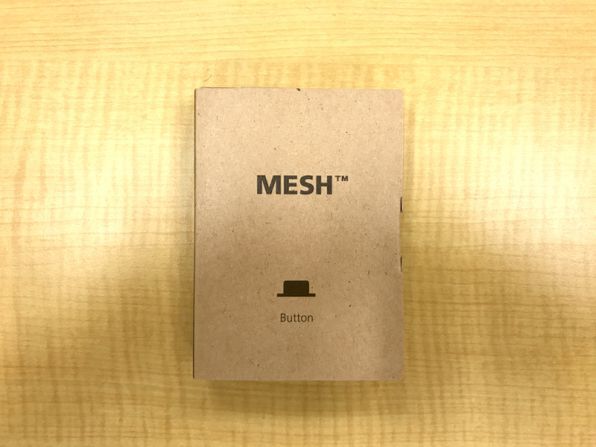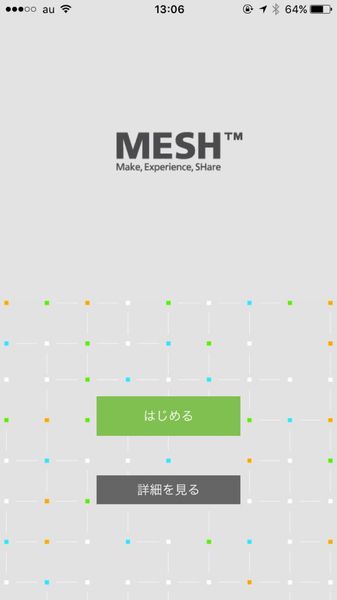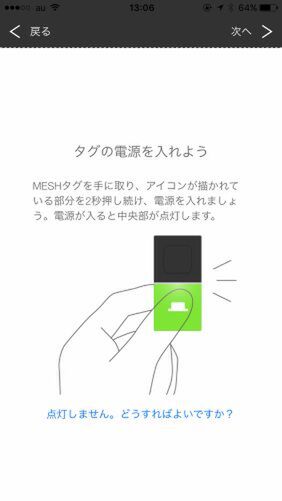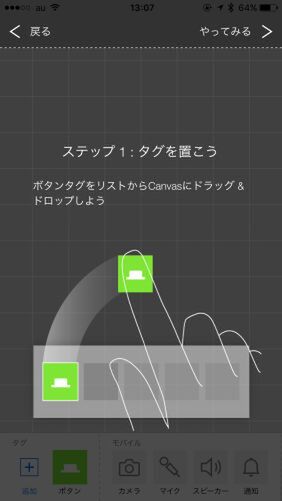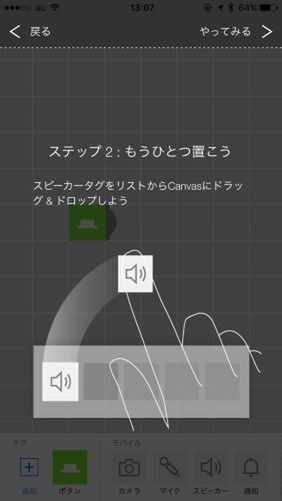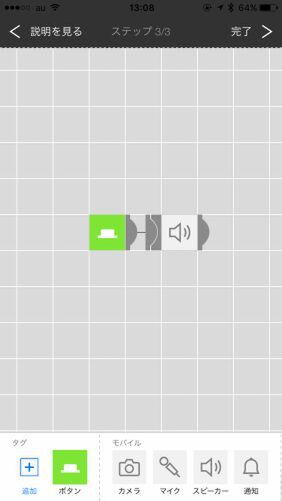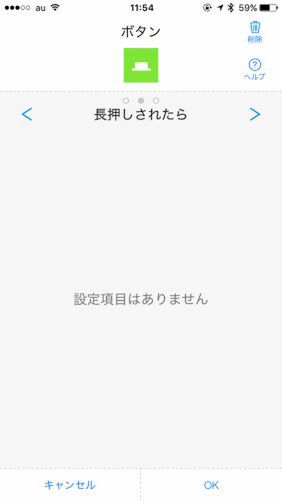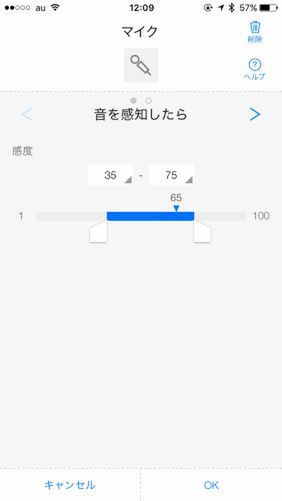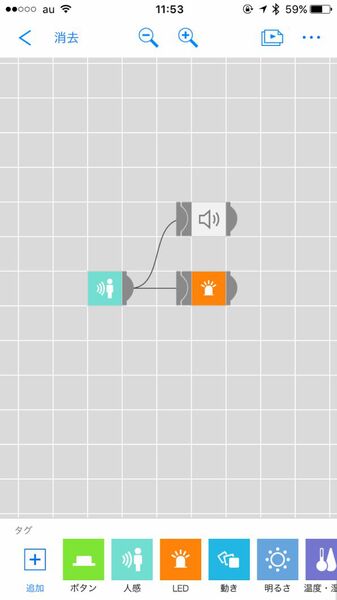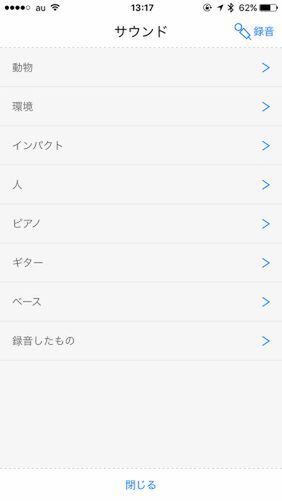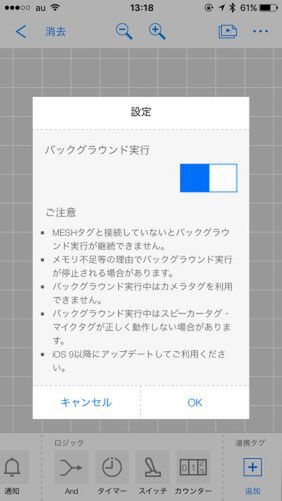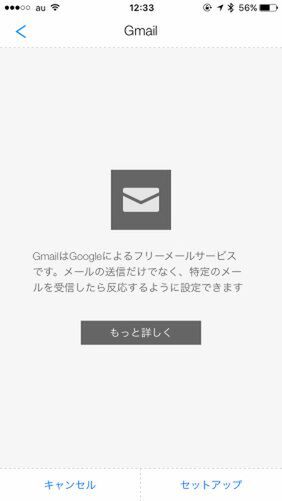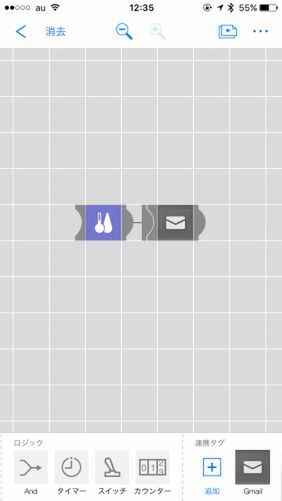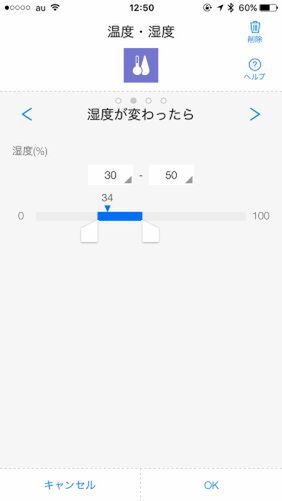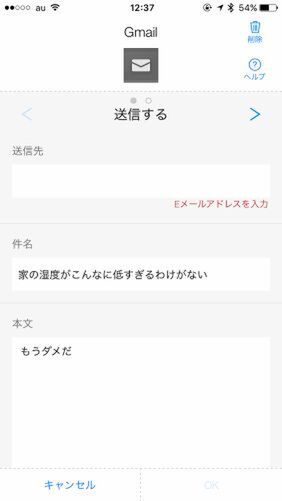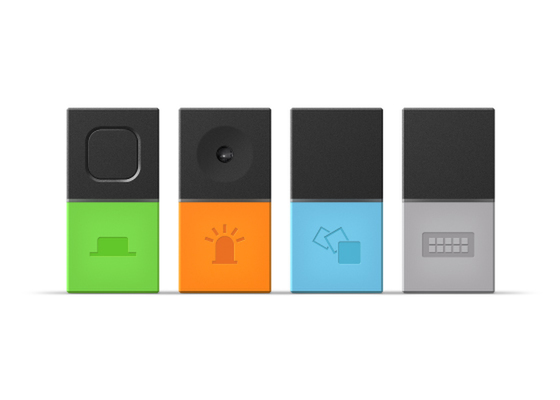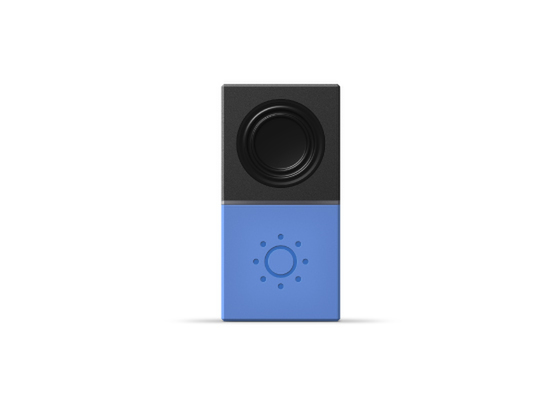MESHで「あったらいいな」を実現しよう
うわーっ、楽しいー! ということでずーっと遊んでしまいました。「これでIoTもできるじゃん。未来だ未来だ」とか言いながら延々と触っていました。ソニーの「MESH」シリーズです。
さまざまな機能を持った、小さなブロック形状の電子タグです。それぞれ動きセンサー/ライト/ボタン/明るさセンサーなどの機能を持ち、BluetoothでiPhoneやAndroidスマートフォンにつなぎ、MESH公式アプリで各タグをコントロールできます。対応OSは、iOS 8.0以降、Android 5.0以降。
……と言われても、ピンとこないかな、と思うんですよねー。「このタグでなにができるの?」「どう使うの?」って首をひねっちゃうかもしれません。実は筆者もそう思っていました。こういうものは実演が一番です。さっそく紹介していきましょう。
操作はカンタンな“ビジュアルプログラミング”アプリ
まず、先ほど述べたように、MESHにはアプリがあります。Bluetooth経由で、タグに何をさせるかの「レシピ」をアプリ上で作っていくわけです。
「それってプログラミング!? で、できるわけねーよ」と怖気づくことはありません。MESHアプリは真っ黒な画面に言語を打ち込んでいくわけではなく、ゲームのような画面に並んだアイコンを動かすことでプログラムを作っていく“ビジュアルプログラミング”アプリです。
画面上に「MESHタグをあらわすアイコン」、「スマートフォンの動作をあらわすアイコン」をそれぞれ置いて、指でピーっと両者をつなげばプログラムは完成です。本当にそれだけです。
論より証拠。「ボタンを押すとスマホが鳴る」という仕組みを作ってみましょう。
まずアプリを起動して、「Canvas」と呼ばれる画面を開きます。ボタンタグのアイコンが書かれている緑色の部分を2秒押して、本体とペアリングします。
ペアリングできたら、画面下の「タグ」欄から、ボタンタグのアイコンをスワイプして画面に設置。続いて、音が鳴る「スピーカータグ」をスワイプして設置。あとは、両者を指でつなぐだけ。
基本操作はこれだけです。アイコンをつなぐだけ。これでボタンが押された時に、スマホから音が鳴る仕組みが完成します。
スマホをセンサーにして、タグを反応させることも可能
次は、逆にスマホをセンサーにして、タグを反応させる……ということをやってみましょう。使うのはLEDが光る「LEDタグ」です。
アプリを開いてLEDタグをペアリング。画面下「モバイル」欄からマイクのアイコンを設置し、続いてLEDタグのアイコンを設置。両者を繋いで、マイクのアイコンをタップし、反応させたい音の大きさを設定します。
やることは以上! あとは設定した大きさの音をスマホのマイクが拾えば、LEDタグが光ります。
“つまみ食い防止センサー”をMESHで作った
続いては2つのタグを使った作例を紹介。人の動きを検知できる「人感タグ」とLEDタグを使った、“つまみ食い防止センサー”を作ってみます。
といってもやることは基本的に同じです。アプリのCanvasに人感タグを設置し、さらにサウンドタグとLEDタグを設置して、それぞれをつなぐだけです。
ちなみに、サウンドはアプリ内にあらかじめ複数用意されています。また、自分で録音した音を割り当てることもできます。「コラ!」とか、「ヤバいぞ!」とかを吹き込んでおくようなことができる。
さて、つまみ食いを目論む悪の編集部員がいつ現れるかわからないので、アプリを起動していないと反応しないということでは困る。そこで、アプリ画面右上の「…」アイコンをタップして、設定から「バックグラウンド実行」をオンにしておきましょう。
工夫次第で楽しさも実用性も「作れる」
いかがでしょうか。「すごいと言われても何に使えばいいのか……」と思っていた人にも、使い方、遊び方が見えてきたのではないかなと。そう、自分で「こうやって使おう、遊ぼう」というアイデアがどんどん湧いてくるのが面白いのですよ。
あるいは、既存の何かにくっつけて使用するの面白い。例えば小さなギャラリーやカフェのトイレのドア部分に人感タグや「明るさタグ」を置いて、誰かが入っているときには外のLEDタグが光るようにするとか。冷蔵庫に動きタグを付けて、開閉するたびに知らせてくれるとか。工夫次第で「あったらいいな」的な実用的デバイスにもなります。
ちなみに、Gmailからメールを送信したりする「Gmail」タグなどもあったりするので、IoTデバイスを手軽に実現することもできます。
子供と一緒に遊ぶのにもいいと思うのです。最初にIoTという概念を教えるきっかけとして。プログラミングを学ぶ教材の一つとして。なによりも「自分で何かを作り上げる」体験を与えるおもちゃとして、よろこばれるのではないかなと。
アスキーストアでは、「ボタン」「LED」「動き」「GPIO」のお得な4タグセット(2万2980円)のほか、「温度・湿度タグ (Temperature & Humidity) MESH-100TH」、「人感タグ(Motion) MESH-100MD」、「明るさタグ (Brightness) MESH-100PA」(それぞれ6980円)を販売しています。
遊び心を形にできる、とてもおもしろいタグです。ぜひ楽しんでみてください。
ちなみにASCII.jpでは、編集部員たちがこのMESHで「こんな使い方はどうだろうか」というレシピの実践集をどんどん公開していく予定です。この機会に我々とタグまみれになりませんか!?

この連載の記事
-
第8回
アスキーストア
ソニー「MESH」で風邪対策 スマホに温度・湿度を通知するプログラム作る -
第7回
アスキーストア
ソニー「MESH」がお嫁さん代わりに!さみしくない -
第6回
アスキーストア
ソニーのリモコン「HUIS」すごい ボタン1つで照明とエアコンとTV全部操作 -
第5回
アスキーストア
ソニー電子ペーパー時計「FES」はかっこよくてキュート -
第4回
アスキーストア
ソニー「MESH」の実用案 湿度チェッカーを作る -
第2回
アスキーストア
ソニーの電子ペーパー時計「FES」超かわいいホワイトモデル -
第1回
アスキーストア
ソニーの「新しい」ステキなもの、アスキーで買えますよ -
アスキーストア
ソニーの「新しい」が買える SAP×アスキーストア - この連載の一覧へ